在 Azure 上安装和配置 PostgreSQL
PostgreSQL 是一种类似于 Oracle 和 DB2 的高级开放源代码数据库。 它包含许多企业级功能,比如完整的 ACID 合规性、可靠的事务处理和多版本并发控制。 它还支持 ANSI SQL 和 SQL/MED(包括 Oracle、MySQL、MongoDB 等等的外来数据包装器)等标准。 它具有高度的可扩展性,支持超过 12 种程序语言,并支持 GIN 和 GiST 索引、空间数据,以及面向 JSON 或基于键值的应用程序的多款类似于 NoSQL 的功能。
在本文中,你将了解如何在运行 Linux 的 Azure 虚拟机上安装和配置 PostgreSQL。
安装 PostgreSQL
注意
你必须已经有一个运行 Linux 的 Azure 虚拟机,才能完成本教程。 在继续操作前,若要创建并设置 Linux VM,请参阅 Azure Linux VM 教程。
在此示例中,使用端口 1999 作为 PostgreSQL 端口。
通过 PuTTY 连接到你创建的 Linux VM。 如果这是你首次使用 Azure Linux VM,请参阅如何在 Azure 上将 SSH 用于 Linux,了解如何使用 PuTTY 连接到 Linux VM。
运行以下命令切换成根用户(管理员):
sudo su -某些发行版具有在安装 PostgreSQL 之前必须安装的依赖项。 查看此列表中的发行版并运行相应的命令:
基于 Red Hat 的 Linux:
yum install readline-devel gcc make zlib-devel openssl openssl-devel libxml2-devel pam-devel pam libxslt-devel tcl-devel python-devel -y基于 Debian 的 Linux:
apt-get install readline-devel gcc make zlib-devel openssl openssl-devel libxml2-devel pam-devel pam libxslt-devel tcl-devel python-devel -ySUSE Linux:
zypper install readline-devel gcc make zlib-devel openssl openssl-devel libxml2-devel pam-devel pam libxslt-devel tcl-devel python-devel -y
将 PostgreSQL 下载到根目录中,然后对包进行解压缩:
wget https://ftp.postgresql.org/pub/source/v9.3.5/postgresql-9.3.5.tar.bz2 -P /root/ tar jxvf postgresql-9.3.5.tar.bz2上面是一个示例: 可以在 /pub/source/ 的索引中找到更详细的下载地址。
若要启动生成,请运行这些命令:
cd postgresql-9.3.5 ./configure --prefix=/opt/postgresql-9.3.5如果要生成可生成的所有内容,包括文档 (HTML 和人页) 和其他模块 (
contrib) ,请改为运行以下命令:gmake install-world你应该会收到以下确认消息:
PostgreSQL, contrib, and documentation successfully made. Ready to install.
配置 PostgreSQL
(可选)创建一个符号链接以便将 PostgreSQL 引用缩短为不包含版本号:
ln -s /opt/postgresql-9.3.5 /opt/pgsql为数据库创建一个目录:
mkdir -p /opt/pgsql_data创建一个非根用户并修改该用户的配置文件。 然后,切换到该新用户(本例中称为 postgres):
useradd postgres chown -R postgres.postgres /opt/pgsql_data su - postgres注意
出于安全原因,PostgreSQL 将使用非根用户来初始化、启动或关闭数据库。
通过输入以下命令编辑 bash_profile 文件。 这些行将添加到 bash_profile 文件的末尾:
cat >> ~/.bash_profile <<EOF export PGPORT=1999 export PGDATA=/opt/pgsql_data export LANG=en_US.utf8 export PGHOME=/opt/pgsql export PATH=\$PATH:\$PGHOME/bin export MANPATH=\$MANPATH:\$PGHOME/share/man export DATA=`date +"%Y%m%d%H%M"` export PGUSER=postgres alias rm='rm -i' alias ll='ls -lh' EOF执行 bash_profile 文件:
source .bash_profile使用以下命令验证你的安装:
which psql如果安装成功,你将看到以下响应:
/opt/pgsql/bin/psql你还可以检查 PostgreSQL 版本:
psql -V初始化数据库:
initdb -D $PGDATA -E UTF8 --locale=C -U postgres -W你应该会收到以下输出:
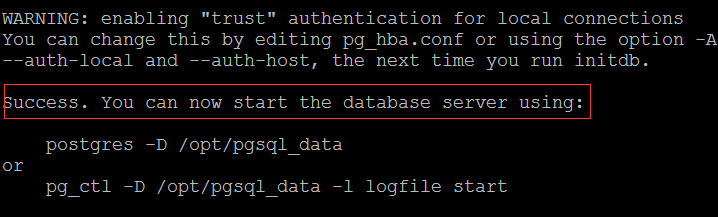
设置 PostgreSQL
运行以下命令:
cd /root/postgresql-9.3.5/contrib/start-scripts
cp linux /etc/init.d/postgresql
修改 /etc/init.d/postgresql 文件中的两个变量。 前缀设置为 PostgreSQL 的安装路径: /opt/pgsql。 PGDATA 设置为 PostgreSQL 的数据存储路径: /opt/pgsql_data。
sed -i '32s#usr/local#opt#' /etc/init.d/postgresql
sed -i '35s#usr/local/pgsql/data#opt/pgsql_data#' /etc/init.d/postgresql
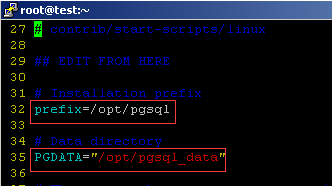
更改文件以使其成为可执行文件:
chmod +x /etc/init.d/postgresql
启动 PostgreSQL:
/etc/init.d/postgresql start
检查 PostgreSQL 的终结点是否已打开:
netstat -tunlp|grep 1999
你应该会看到以下输出:

连接到 Postgres 数据库
再次切换成 postgres 用户:
su - postgres
创建一个 Postgres 数据库:
createdb events
连接到刚创建的事件数据库:
psql -d events
创建和删除 Postgres 表
现在,你已经连接到数据库,可以在其中创建表了。
例如,使用以下命令创建一个新的示例 Postgres 表:
CREATE TABLE potluck (name VARCHAR(20), food VARCHAR(30), confirmed CHAR(1), signup_date DATE);
现在已经设置一个具有以下列名和限制的 4 列表:
- “name”列受 VARCHAR 命令限制,必须少于 20 个字符。
- “food”列指示每个人将携带的食物。 VARCHAR 将此文本限制为 30 个字符以下。
- “confirmed”列记录此人是否接受了百乐餐邀请。 可接受的值为“Y”和“N”。
- “date”列会在他们报名参加该活动时显示。 Postgres 要求日期格式为 yyyy-mm-dd。
如果成功创建了表,你应该会看到以下内容:

你还可以使用以下命令检查表结构:
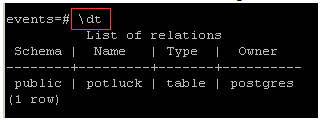
向表中添加数据
首先,将信息插入某一行:
INSERT INTO potluck (name, food, confirmed, signup_date) VALUES('John', 'Casserole', 'Y', '2012-04-11');
你应该会看到以下输出:

你也可以向表中多添加几个人。 下面是几个选项,你也可以自行创建:
INSERT INTO potluck (name, food, confirmed, signup_date) VALUES('Sandy', 'Key Lime Tarts', 'N', '2012-04-14');
INSERT INTO potluck (name, food, confirmed, signup_date) VALUES ('Tom', 'BBQ','Y', '2012-04-18');
INSERT INTO potluck (name, food, confirmed, signup_date) VALUES('Tina', 'Salad', 'Y', '2012-04-18');
显示表
使用以下命令来显示表:
select * from potluck;
输出为:
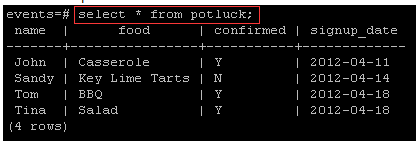
删除表中的数据
使用以下命令来删除表中的数据:
delete from potluck where name=’John’;
这将删除“John”行中的所有信息。 输出为:

更新表中的数据
使用以下命令来更新表中的数据。 在此示例中,Sandy 已经确认将参加该活动,因此我们将 RSVP 从“N”更改为“Y”:
UPDATE potluck set confirmed = 'Y' WHERE name = 'Sandy';
获取有关 PostgreSQL 的详细信息
现在,你已完成在 Azure Linux VM 中安装 PostgreSQL,你可以在 Azure 中享受使用它的过程。 若要了解有关 PostgreSQL 的详细信息,请访问 PostgreSQL 网站。